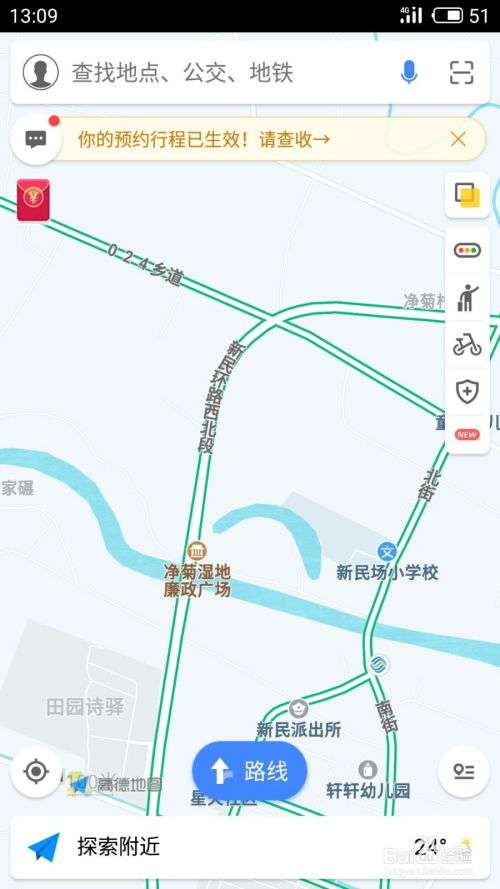如何轻松关闭抖音的离线模式?
抖音怎么退出离线模式
抖音作为一款备受欢迎的短视频应用,拥有众多功能和设置,其中离线模式为用户提供了在无网络环境下观看视频的便利。然而,有时我们可能不再需要这个功能,而希望退出离线模式。本文将从多个维度详细讲解如何在抖音中退出离线模式。

一、了解离线模式
离线模式是一种允许用户在无网络或网络状况不佳的情况下观看抖音视频的功能。通过预先下载视频到本地,用户可以在任何时间、任何地点(比如地铁、飞机等无网络环境下)流畅观看。然而,当网络环境恢复后,我们可能不再需要这些预先下载的视频,这时就需要退出离线模式。

二、通用步骤
不同的手机型号和抖音版本可能在界面布局和具体操作上略有不同,但退出离线模式的基本步骤大同小异。以下是通用的退出离线模式步骤:

1. 进入抖音APP:

打开已经安装在手机上的抖音应用,确保版本是最新的,以便获得最佳的使用体验。
2. 进入个人界面:
在抖音首页右下角,点击“我”进入个人主页。在个人主页的右上角,通常会有一个由三条横线组成的图标,点击这个图标进入侧边栏。
3. 找到离线模式入口:
在侧边栏中,滑动查找并点击“没网看视频”或“离线模式”选项。这个选项允许你管理离线视频和设置离线模式。
4. 进入离线设置:
点击“没网看视频”或“离线模式”后,你会进入一个界面,显示已经下载到本地的离线视频。在这个界面上,你可以看到“离线设置”的图标,通常是一个齿轮形状的小图标。点击这个图标进入离线模式的详细设置。
5. 清除离线视频:
在离线设置界面中,你会看到一个“全部清除”的选项。点击这个选项后,系统会弹出一个确认框,询问你是否确定要清除所有离线视频。
6. 确认清除:
在确认框中,点击“确认”按钮,系统将开始清除所有已下载的离线视频。一旦清除完成,你就成功退出了离线模式。
三、不同手机型号的退出步骤
虽然基本步骤类似,但不同品牌和型号的手机可能在界面布局上略有不同。以下是几种常见手机型号的退出离线模式步骤:
1. VIVO X70(OriginOS Ocean系统):
进入抖音APP,找到并点击右下角的“我”进入个人主页。
在个人主页的右上角,点击三条横线的图标进入侧边栏。
在侧边栏中找到并点击“没网看视频”选项。
进入离线模式界面后,点击“离线设置”图标。
在离线设置界面中,点击“全部清除”图标。
系统会弹出一个确认框,点击“确认”按钮即可清除所有离线视频,退出离线模式。
2. 华为nova8(HarmonyOS 2.0.0系统):
打开抖音APP,进入个人主页。
在个人主页的右上角,点击三条横线的图标进入侧边栏。
在侧边栏中,找到并点击“没网看视频”选项。
进入离线模式后,点击“离线设置”图标。
在离线设置界面中,点击“全部清除”图标。
系统会弹出一个确认框,点击“确认”按钮即可清除所有离线视频,退出离线模式。
3. 一加AcePro(ColorOS 13系统):
打开抖音APP,进入个人主页。
在个人主页的右上角,点击三条横线的图标进入侧边栏。
在侧边栏中,找到并点击“离线模式”选项。
进入离线模式后,你可以看到已经下载的离线视频列表,以及一些设置选项。
在这个界面上,你可以直接点击“全部清除”按钮来清除所有离线视频。
系统会弹出一个确认框,点击“确认”按钮即可退出离线模式。
四、注意事项
在退出离线模式的过程中,有几个注意事项需要牢记:
1. 确保网络环境良好:
在清除离线视频之前,确保你的手机已经连接到一个稳定的网络环境,以避免在清除过程中遇到网络问题。
2. 备份重要视频:
如果你有一些特别喜欢的视频,希望在离线模式下继续观看,可以在退出离线模式之前将它们备份到其他存储设备上。
3. 检查版本更新:
确保你的抖音应用是最新的版本,因为一些新的功能和修复可能只在最新版本中可用。
4. 清理缓存:
在退出离线模式后,你可以考虑清理一下抖音的缓存,以释放存储空间并提升应用性能。
五、总结
退出抖音的离线模式是一个简单但实用的
- 上一篇: 如何对iPhone 14进行截屏?
- 下一篇: 如何解决打开网址时被系统提示禁止访问的问题?
-
 如何关闭抖音的月付功能?资讯攻略11-05
如何关闭抖音的月付功能?资讯攻略11-05 -
 轻松掌握!如何下载有道翻译官APP的离线翻译数据包资讯攻略12-04
轻松掌握!如何下载有道翻译官APP的离线翻译数据包资讯攻略12-04 -
 2024年有哪些必玩的离线游戏?求推荐好玩的离线游戏合集!资讯攻略11-08
2024年有哪些必玩的离线游戏?求推荐好玩的离线游戏合集!资讯攻略11-08 -
 如何设置高德地图的离线导航功能资讯攻略11-21
如何设置高德地图的离线导航功能资讯攻略11-21 -
 如何开启高德地图的离线地图功能资讯攻略10-27
如何开启高德地图的离线地图功能资讯攻略10-27 -
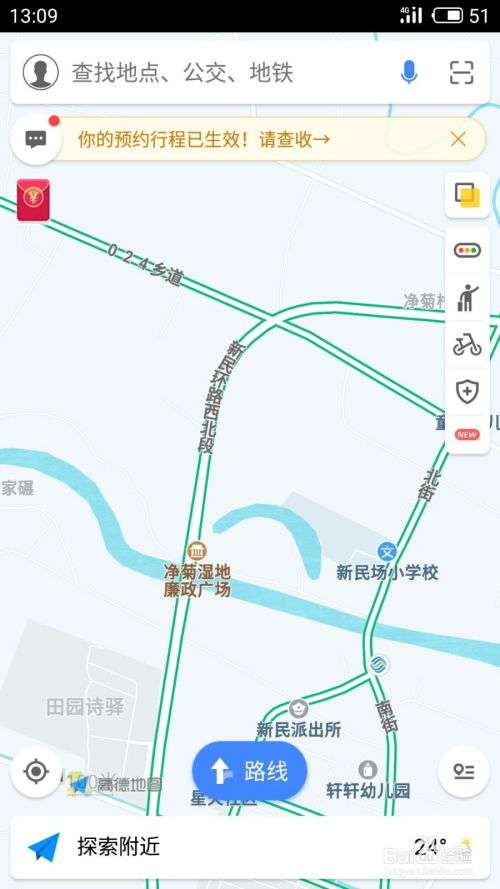 如何查看高德地图中的离线地图数据资讯攻略02-04
如何查看高德地图中的离线地图数据资讯攻略02-04